WMI Provider Host是Windows操作系统中的一个重要组件,其全称是Windows Management Instrumentation Provider Host。WMI(Windows Management Instrumentation)是Windows的一项核心技术,提供了一种统一的方式来访问和管理Windows系统的各种资源和信息。WMI允许系统管理员查询和修改桌面、应用程序和网络上的信息,而WMI Provider Host则是用来对这些请求进行处理的进程。本文ZHANID将详细介绍WMI Provider Host的功能、作用以及当WMIProviderHost占用CPU过高时的解决方法。
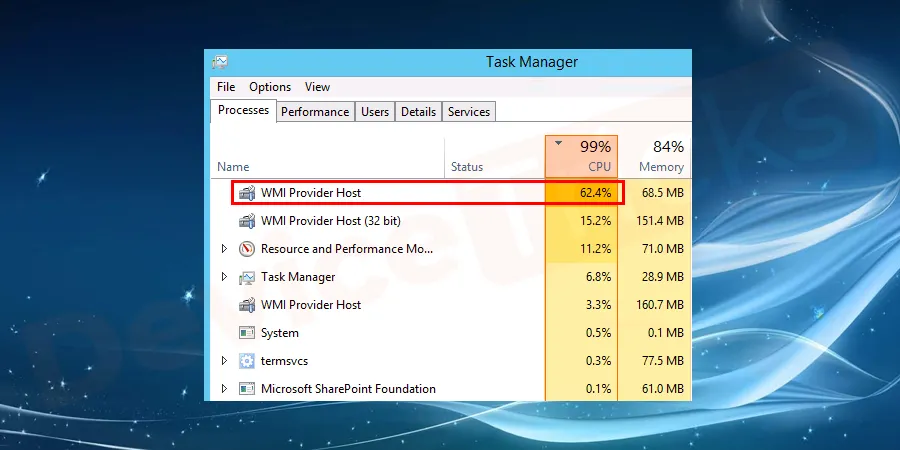
一、WMI Provider Host是什么程序?
WMI Provider Host(wmiprvse.exe)是Windows操作系统中的一个进程,它负责处理WMI请求。WMI是Windows管理规范,它提供了一套丰富的API,允许开发者和管理员访问和操作Windows系统的各种资源。WMI通过一种称为“提供者”(Provider)的机制来访问这些信息,而WMI Provider Host则是这些提供者的宿主进程。
WMI Provider Host进程的主要功能包括:
处理WMI请求:WMI Provider Host负责接收来自系统、应用程序或脚本的WMI请求,并调用相应的提供者来处理这些请求。
管理资源:通过WMI,WMI Provider Host可以管理和监控Windows系统的各种资源,包括硬件、软件、网络配置等。
提供信息:WMI Provider Host能够向请求者提供关于系统资源和配置的信息,帮助管理员更好地了解和管理系统。
WMI Provider Host进程通常在后台运行,不需要用户直接干预。然而,在某些情况下,它可能会占用较高的CPU资源,导致系统性能下降。
二、WMIProviderHost占用CPU过高的原因及解决方法
WMIProviderHost占用CPU过高的问题可能由多种原因引起,包括系统配置问题、软件冲突、病毒或恶意软件感染等。以下是一些常见的解决方法:
1、关闭依赖服务
有时,WMI Provider Host的高CPU占用可能与某些系统服务有关。通过关闭这些服务,可以观察问题是否得到解决。但请注意,关闭某些服务可能会影响系统的正常功能,因此在进行此操作前,请确保了解这些服务的作用。
打开“服务”管理器:按Win+R键,输入services.msc,然后按回车键。
在服务列表中找到与WMI相关的服务,如“Windows Management Instrumentation”服务。
双击该服务,查看其“依存关系”,了解哪些服务依赖于WMI服务。
逐一停止这些依赖服务,并调整其运行方式为“手动”。
观察WMI Provider Host的CPU占用情况是否降低。
然而,关闭这些服务可能会导致某些基于WMI的软件无法正常运行,因此这种方法通常不建议长期使用。
2、关闭Windows防火墙服务
有时,WMI Provider Host的高CPU占用可能与Windows防火墙服务有关。可以尝试关闭此服务来观察问题是否得到解决。但请注意,关闭Windows防火墙服务可能会降低系统的安全性。
打开“服务”管理器:按Win+R键,输入services.msc,然后按回车键。
在服务列表中找到“Windows Firewall”服务。
双击该服务,在“启动类型”下拉菜单中选择“禁止”。
点击“应用”和“确定”按钮,然后重启系统。
观察WMI Provider Host的CPU占用情况是否降低。
如果问题得到解决,建议寻找其他方法来优化系统性能,而不是长期关闭防火墙。例如,可以尝试更新防火墙驱动程序或配置防火墙规则以减少对WMI Provider Host的影响。
3、重启WMI服务
重启WMI服务有助于重置服务状态,可能可以解决高CPU占用的问题。
打开“服务”管理器:按Win+R键,输入services.msc,然后按回车键。
在服务列表中找到“Windows Management Instrumentation”服务。
右键单击该服务,选择“重启”。
观察WMI Provider Host的CPU占用情况是否降低。
4、查看事件日志
事件日志可能包含有关WMI Provider Host高CPU占用的有用信息。通过查看这些日志,可以了解导致问题的具体原因,并采取相应的解决措施。
打开“事件查看器”:右键单击Win图标,选择“事件查看器”。
在“Windows 日志”下,查看“应用程序”和“系统”日志中与WMI相关的错误或警告。
根据日志信息,分析可能导致WMI Provider Host高CPU占用的原因。
5、更新系统和驱动程序
有时,WMI Provider Host的高CPU占用问题可能是由于旧版本的软件或驱动程序中的已知问题导致的。因此,确保Windows系统和所有相关驱动程序都已更新到最新版本可能有助于解决问题。
打开“设置”应用:按Win+I键。
点击“更新和安全”,然后选择“Windows 更新”。
检查更新并安装可用的更新。
同时,确保所有硬件设备驱动程序都已更新到最新版本。
6、扫描病毒和恶意软件
病毒或恶意软件感染可能导致WMI Provider Host的CPU占用异常高。因此,使用可靠的防病毒软件扫描系统以确保没有病毒或恶意软件在后台运行并占用CPU资源是很重要的。
打开防病毒软件,如Windows Defender或第三方防病毒软件。
进行全面系统扫描,查找并清除任何潜在的病毒或恶意软件。
重启系统以确保所有更改都已生效。
7、删除可疑软件
某些软件可能与WMI Provider Host存在兼容性问题,导致CPU占用异常高。例如,一些用户报告说戴尔的AWCC(Alienware Command Center)软件可能导致WMI Provider Host的高CPU占用问题。如果怀疑某个软件是问题的根源,可以尝试卸载该软件并观察问题是否得到解决。
打开“控制面板”:按Win+R键,输入control,然后按回车键。
点击“程序”,然后选择“程序和功能”。
在已安装的程序列表中找到可疑软件,右键单击并选择“卸载”。
重启系统以确保更改已生效,并观察WMI Provider Host的CPU占用情况是否降低。
8、优化系统性能
除了上述具体解决方法外,还可以通过优化系统性能来降低WMI Provider Host的CPU占用。例如,可以关闭不必要的后台程序和服务、清理系统垃圾文件、优化磁盘碎片等。这些措施有助于减少系统资源的使用,从而降低WMI Provider Host的CPU占用。
三、预防措施
为了避免WMI Provider Host的高CPU占用问题再次发生,可以采取以下预防措施:
定期更新系统和驱动程序:确保Windows系统和所有相关驱动程序都已更新到最新版本,以减少已知问题的风险。
谨慎安装软件:在安装新软件时,务必仔细阅读软件说明和系统要求,确保软件与当前系统兼容。
定期扫描病毒和恶意软件:使用可靠的防病毒软件定期扫描系统,以确保没有病毒或恶意软件感染。
优化系统性能:定期清理系统垃圾文件、优化磁盘碎片等,以提高系统性能并减少资源占用。
四、结论
WMI Provider Host是Windows操作系统中的一个重要组件,用于处理WMI请求并管理系统资源。然而,在某些情况下,它可能会占用较高的CPU资源,导致系统性能下降。本文介绍了WMI Provider Host的功能和作用,以及当WMIProviderHost占用CPU过高时的多种解决方法。通过关闭依赖服务、关闭Windows防火墙服务(谨慎使用)、重启WMI服务、查看事件日志、更新系统和驱动程序、扫描病毒和恶意软件以及删除可疑软件等措施,可以有效地降低WMI Provider Host的CPU占用并优化系统性能。同时,本文还提出了预防措施,以帮助用户避免类似问题的再次发生。希望这些信息能对遇到WMI Provider Host高CPU占用问题的用户有所帮助。
本文由@zhanid 原创发布。
该文章观点仅代表作者本人,不代表本站立场。本站不承担相关法律责任。
如若转载,请注明出处:https://www.zhanid.com/dnzs/2181.html


















